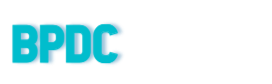다음(DAUM) 맞춤법 검사기로 맞춤법과 글자 수를 확인하는 방법
BLOG/유용한 Utility 2017. 12. 26. 00:27
다음(DAUM) 맞춤법 검사기로
맞춤법과 글자 수를 확인하는 방법
이력서 쓸 때 1,000자는 부담. 일일이 언제 세.
비단 이력서만은 아니긴 합니다만 일정수 이상의 글자 수를 요구당할 때가 간간히 있습니다.
이 외에도 블로그를 꾸려나가다 보면 점점 맞춤법의 딜레마에 빠지게 되기도 하죠.
그럴 때 간단히 이용할 수 있는 툴이 있다면 써먹어 줘야겠죠? 그럼 바로 확인해보겠습니다.
일단 다음(DAUM) 맞춤법 검사기를 이용할 수 있는 방법은 두 가지!
다음(DAUM: http://daum.net)에 접속해서 검색창에 다음 맞춤법 검사기라고 입력해보세요.
바로 이렇게 맞춤법 검사를 할 수 영역이 표시됩니다.
또 다른 방법으로는 위 이미지에서도 보이시겠지만 맞춤법 검사기 페이지(dic.daum.net/grammar_checker.do)로 이동해서 이용하는 방법이 있습니다. 이동을 해보면 확실히 '맞춤법 전용' 페이지라는 느낌이 들죠.
참 심플하면서도 알기 쉬운 구조로 되어 있습니다. 또한 어학사전, 백과사전, 단어장 및 작은 창으로 이용할 수 있도록 상단에 메뉴가 구성되어 있습니다. 굳이 로그인은 필요 없다는 게 좋습니다. 그럼 한 번 이용을 해 볼까요? 맞춤법 검사기 입력창에 확인할 글을 직접 타이핑하셔도 되지만 확인할 원고가 이미 준비되어 있다면 바로 붙여 넣기를 합니다. 그러고 나서 검사하기 버튼을 누르면,
이렇게 수정해야 할 맞춤법을 표시해주고 하단에는 1000자 기준으로 몇 글자가 사용되었는지 표시해줍니다.
이력서에 써넣을 내용에 맞춤법이 틀리거나 띄어쓰기가 잘못되어 있으면 아무래도 좋은 점수는 못 받겠죠? 굳이 이력서가 아니라도 블로그에 올릴 포스트 안에도 맞춤법이 틀리거나 띄어쓰기가 잘못되어 있으면 아무래도 여러모로 신경 쓰이는 법이죠. 포스팅을 발행하기 전에 한 번쯤 체크해 보는 습관을 들이는 것도 좋겠습니다^^
(본 포스팅도 발행 전에 다음 맞춤법 검사기를 이용해서 맞춤법을 체크해보고 올렸습니다^^)

'BLOG > 유용한 Utility' 카테고리의 다른 글
| 장르별 시대별 스폐셜 음악 무료듣기 (0) | 2018.11.07 |
|---|---|
| 컴퓨터 포맷 후에 필요한 필수 유틸리티 3DP Chip 드라이버 설치 프로그램 (1) | 2018.11.06 |
| 간단한 움짤(GIF) 만들기라면 ScreenToGiF가 쓸 만하다 (0) | 2018.10.20 |
| 일본어 입력기 쓰려면 "Google 일본어 입력"기 추천!!! (0) | 2018.10.19 |
| 네이버(NAVER) 맞춤법 검사기와 글자 수 검사기 활용하기 (0) | 2017.12.26 |
| XML 사이트맵 생성 온라인에서 간단하게 해결하는 방법 (2) | 2017.12.20 |
| 원페이지 반응형 웹디자인 확인툴 (0) | 2017.10.07 |
| 온라인 파비콘용 아이콘 제작기 iconverticons.com (0) | 2017.05.08 |